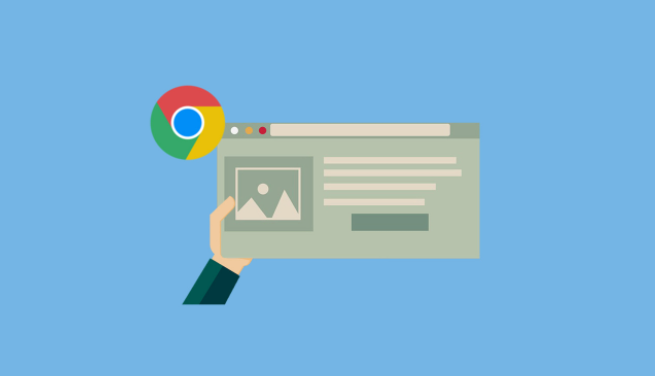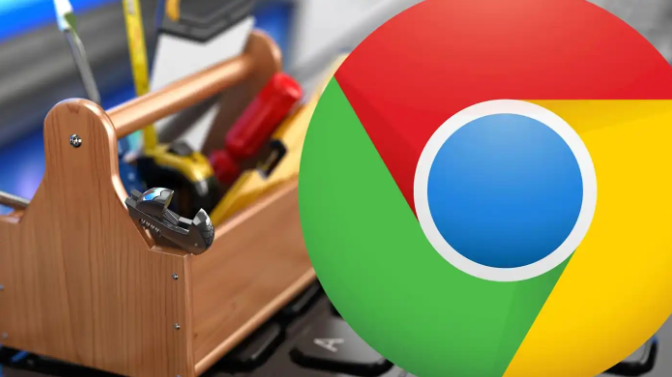当前位置:
首页 > Chrome浏览器下载后找不到文件夹怎么定位
Chrome浏览器下载后找不到文件夹怎么定位
时间:2025年06月05日
来源:谷歌浏览器官网
详情介绍
一、通过浏览器设置查找
1. 查看默认下载位置:打开Chrome浏览器,点击右上角的三个点,选择“设置”。在设置页面中,找到“高级”选项并点击展开。然后在“下载内容”部分,能看到默认下载位置的设置。这里显示的路径就是Chrome浏览器通常保存下载文件的位置。例如,如果默认设置为“下载”文件夹,就在系统的盘符下对应的用户文件夹中找到它。
2. 检查最近下载记录:在浏览器的下载列表中,可以通过快捷键“Ctrl+J”(在Windows和Linux系统)或“Command+J”(在Mac系统)打开。在下载列表中,找到刚刚下载的文件,右键单击该文件,选择“打开所在文件夹”。这样就能直接定位到该文件所在的文件夹,即使之前不知道这个文件夹的具体位置。
二、系统相关查找方法
1. Windows系统:如果在浏览器中没有找到相关信息,可以在Windows系统中通过资源管理器来查找。一般来说,Chrome浏览器的下载文件会保存在“音乐”“图片”“文档”或“下载”这些常见的文件夹中。可以依次打开这些文件夹查看。另外,也可以通过搜索功能来查找。按“Win+F”键打开搜索窗口,输入下载文件的名称(至少记得部分名称),系统会在各个磁盘和文件夹中进行搜索,然后显示文件所在的位置。如果知道大致的下载时间,还可以在搜索时设置时间范围,缩小搜索范围。
2. Mac系统:在Mac系统中,Chrome浏览器的下载文件一般可以在“下载”文件夹中找到。这个文件夹通常位于“访达”(Finder)的左侧栏中。如果文件不在那里,可以使用Spotlight搜索。点击屏幕右上角的放大镜图标,输入下载文件的名称,系统会显示出文件所在的文件夹路径。此外,还可以在“访达”中前往“文件夹”选项卡,按照路径查找,如“Macintosh HD - 用户名 - 下载”来寻找下载文件。
三、特殊情况及解决方法
1. 下载被安全软件隔离:有时候,下载的文件可能因为被怀疑有安全风险而被安全软件(如杀毒软件、防火墙等)隔离。这时,需要打开安全软件的界面,查找隔离区相关的设置。不同安全软件的界面和操作方式不同,但一般都能在设置或防护功能相关的选项中找到隔离区。在隔离区中,可以看到被隔离的文件,并且可以选择将文件恢复到原来的位置或者信任该文件并将其移动到正常的文件夹中。
2. 浏览器插件影响:某些浏览器插件可能会改变下载文件的保存位置。如果在浏览器的设置中没有找到下载文件,可以检查一下已安装的插件。在浏览器的“更多工具”中,选择“扩展程序”,逐个查看插件的功能和设置。如果发现某个插件与下载功能有关并且可能改变了下载路径,可以尝试禁用该插件,然后重新下载文件,看是否能在正常的位置找到下载文件。

一、通过浏览器设置查找
1. 查看默认下载位置:打开Chrome浏览器,点击右上角的三个点,选择“设置”。在设置页面中,找到“高级”选项并点击展开。然后在“下载内容”部分,能看到默认下载位置的设置。这里显示的路径就是Chrome浏览器通常保存下载文件的位置。例如,如果默认设置为“下载”文件夹,就在系统的盘符下对应的用户文件夹中找到它。
2. 检查最近下载记录:在浏览器的下载列表中,可以通过快捷键“Ctrl+J”(在Windows和Linux系统)或“Command+J”(在Mac系统)打开。在下载列表中,找到刚刚下载的文件,右键单击该文件,选择“打开所在文件夹”。这样就能直接定位到该文件所在的文件夹,即使之前不知道这个文件夹的具体位置。
二、系统相关查找方法
1. Windows系统:如果在浏览器中没有找到相关信息,可以在Windows系统中通过资源管理器来查找。一般来说,Chrome浏览器的下载文件会保存在“音乐”“图片”“文档”或“下载”这些常见的文件夹中。可以依次打开这些文件夹查看。另外,也可以通过搜索功能来查找。按“Win+F”键打开搜索窗口,输入下载文件的名称(至少记得部分名称),系统会在各个磁盘和文件夹中进行搜索,然后显示文件所在的位置。如果知道大致的下载时间,还可以在搜索时设置时间范围,缩小搜索范围。
2. Mac系统:在Mac系统中,Chrome浏览器的下载文件一般可以在“下载”文件夹中找到。这个文件夹通常位于“访达”(Finder)的左侧栏中。如果文件不在那里,可以使用Spotlight搜索。点击屏幕右上角的放大镜图标,输入下载文件的名称,系统会显示出文件所在的文件夹路径。此外,还可以在“访达”中前往“文件夹”选项卡,按照路径查找,如“Macintosh HD - 用户名 - 下载”来寻找下载文件。
三、特殊情况及解决方法
1. 下载被安全软件隔离:有时候,下载的文件可能因为被怀疑有安全风险而被安全软件(如杀毒软件、防火墙等)隔离。这时,需要打开安全软件的界面,查找隔离区相关的设置。不同安全软件的界面和操作方式不同,但一般都能在设置或防护功能相关的选项中找到隔离区。在隔离区中,可以看到被隔离的文件,并且可以选择将文件恢复到原来的位置或者信任该文件并将其移动到正常的文件夹中。
2. 浏览器插件影响:某些浏览器插件可能会改变下载文件的保存位置。如果在浏览器的设置中没有找到下载文件,可以检查一下已安装的插件。在浏览器的“更多工具”中,选择“扩展程序”,逐个查看插件的功能和设置。如果发现某个插件与下载功能有关并且可能改变了下载路径,可以尝试禁用该插件,然后重新下载文件,看是否能在正常的位置找到下载文件。